Napraw: Nieprzypięte aplikacje ciągle się pojawiają w systemie Windows 11

Jeśli nieprzypięte aplikacje i programy ciągle pojawiają się na pasku zadań, możesz edytować plik Layout XML i usunąć niestandardowe linie.
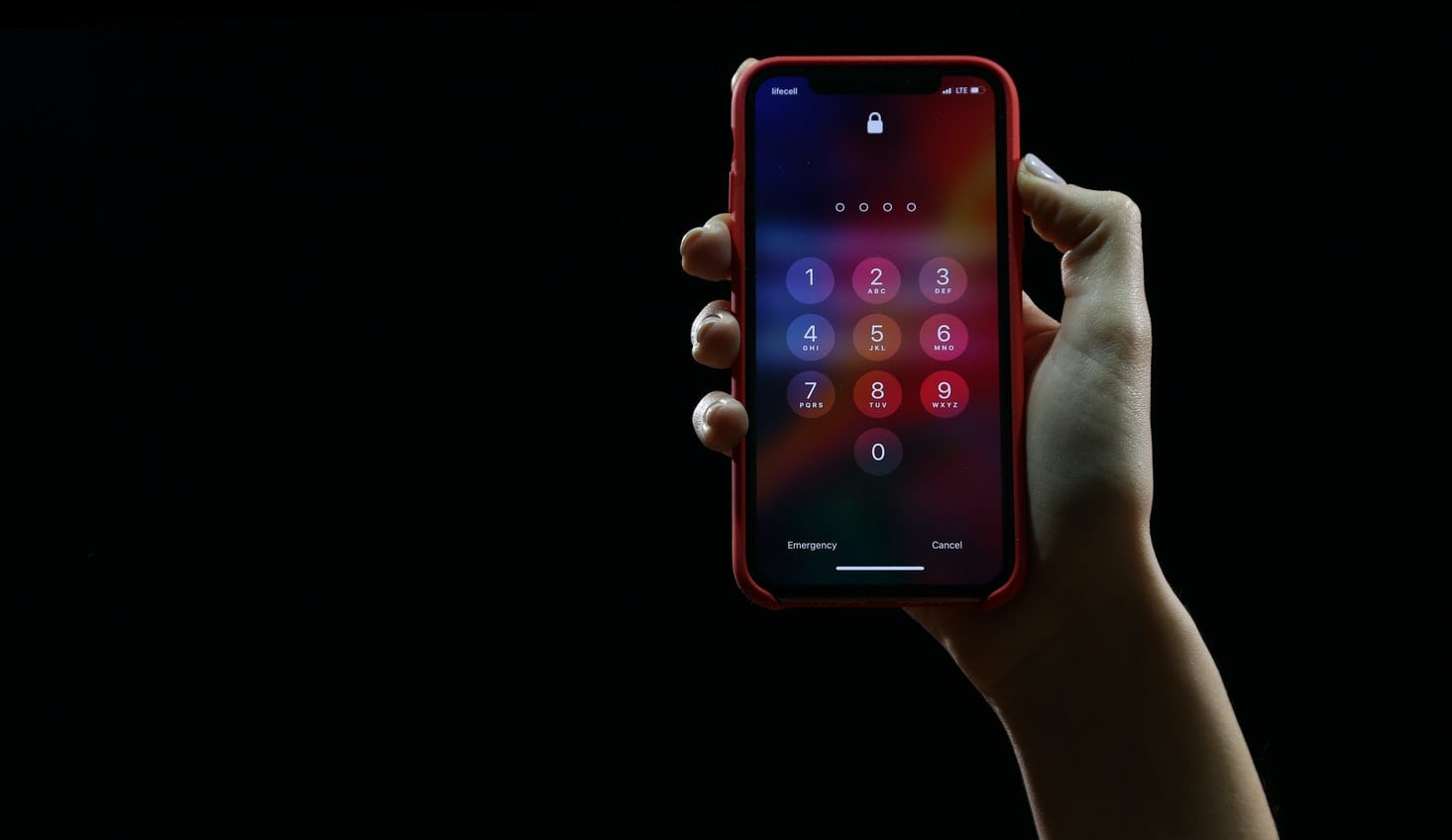
Najsłabszym ogniwem bezpieczeństwa Twojego konta bankowego i danych osobowych jest Twoje hasło. Większość naruszeń haseł wynika z użycia słabego hasła lub ponownego użycia tego samego hasła na różnych kontach. Podobnie techniki łamania haseł z czasem uległy poprawie, co może narazić Cię na ataki hakerów.
Aby zapewnić bezpieczeństwo danych, przy każdej zmianie hasła musisz używać unikalnego i silnego hasła. Ale kiedy masz tak wiele kont, jak możesz śledzić wszystkie zmiany?
Zarządzanie hasłami może być mylące, nawet dla osób najbardziej obeznanych z technologią. Czy zastanawiałeś się kiedyś, ile aplikacji mamy na naszych urządzeniach, które wymagają regularnej aktualizacji haseł? Nie ma nic gorszego niż konieczność kilkukrotnego resetowania hasła, ponieważ nie pamiętasz ostatniego hasła. Dobra wiadomość jest taka, że nie jesteś sam. Możesz to naprawić za pomocą menedżera haseł LastPass.
LastPass to bezpieczny menedżer haseł, którego można używać do generowania bezpiecznych i silnych haseł. Wszystko, co musisz zapamiętać z LastPass, to Twoje hasło główne, które pomoże Ci zarządzać resztą.
Wykorzystuje silny system szyfrowania algorytmów, który zapewnia dobre zabezpieczenie haseł. Przejdźmy przez proces łączenia LastPass z różnymi aplikacjami, abyś mógł zobaczyć, jak go używać do zarządzania hasłami.
Przede wszystkim musisz utworzyć konto LastPass. Otwórz witrynę LastPass i utwórz swoją nazwę użytkownika i hasło główne. Upewnij się, że możesz zapamiętać swoje hasło główne, ponieważ będziesz go używać do uzyskiwania dostępu do konta w przyszłości. Hasło musi być jednak wystarczająco silne, aby było szczególnie bezpieczne.
Następnie musisz pobrać i zainstalować rozszerzenie przeglądarki internetowej. Będzie to używane do wszystkich Twoich potrzeb związanych z zarządzaniem hasłami. Rozszerzenie jest bardzo przydatne, ponieważ w przyszłości odciąży Cię od zapisywania i generowania nowych haseł. Hasła zostaną zaktualizowane automatycznie po zapisaniu. Będzie również automatycznie uzupełniać nazwy użytkowników oprócz aktualizowania istniejących haseł. Ponadto będziesz mieć dostęp do swojego skarbca, a także będziesz mógł dostosować swoje konto na podstawie osobistych preferencji.
Po pobraniu i zainstalowaniu rozszerzenia przeglądarki internetowej zdecydowanie zalecamy zalogowanie się do rozszerzenia przeglądarki, aby uzyskać dostęp do skarbca LastPass. W ten sposób możesz utworzyć odzyskiwanie hasła SMS, które jest krytyczne podczas odzyskiwania hasła. Wygeneruje również migawkę danych Vault, która zostanie zaszyfrowana i zapisana w pliku pamięci podręcznej.
Należy pamiętać, że logowanie w ikonie rozszerzenia LastPass będzie aktywne tylko wtedy, gdy kolor jest czerwony. Jeśli kolor zmieni kolor na żółty, wystąpił błąd. Możesz kliknąć ikonę, aby wyświetlić komunikat o błędzie. Ikona będzie szara lub czarna, jeśli stan jest nieaktywny.
Po zalogowaniu możesz chcieć dostosować preferencje rozszerzenia przeglądarki, ustawić poziom bezpieczeństwa, taki jak czas bezczynności, lub zmienić preferencje powiadomień. Po uzyskaniu dostępu do konta Vault, możesz zarządzać swoimi preferencjami z modułu Ustawienia. Tutaj będziesz mógł zaktualizować uwierzytelnianie wieloskładnikowe, aby zwiększyć swoje bezpieczeństwo lub wybrać zaufane urządzenia między innymi z listy urządzeń.
Po skonfigurowaniu konta możesz teraz bezproblemowo korzystać z usług rozszerzenia przeglądarki LastPass. Wszystko, co musisz zrobić, to zalogować się, aby uzyskać dostęp do Krypty, centralnego miejsca, w którym znajdziesz wszystkie przechowywane hasła i dane. Możesz przeszukiwać elementy w swoim Vault, kopiować swoją nazwę użytkownika i hasło na stronie internetowej i uzyskać login.
Oprócz łatwego generowania nowych haseł do nowych witryn możesz również korzystać z ostatnio używanych skrótów. LastPass zawiera dodatkowe funkcje, takie jak Centrum udostępniania, w którym możesz również udostępniać nazwy użytkowników i hasła, gdy używasz LastPass Teams lub Family. Możesz się zrelaksować, wiedząc, że Twoje hasła i konta są bezpieczne.
Jeśli nieprzypięte aplikacje i programy ciągle pojawiają się na pasku zadań, możesz edytować plik Layout XML i usunąć niestandardowe linie.
Usuń zapisane informacje z funkcji Autofill w Firefoxie, postępując zgodnie z tymi szybkim i prostymi krokami dla urządzeń z systemem Windows i Android.
W tym samouczku pokażemy, jak wykonać miękki lub twardy reset na urządzeniu Apple iPod Shuffle.
Na Google Play jest wiele świetnych aplikacji, w które warto się zaangażować subskrypcyjnie. Po pewnym czasie lista subskrypcji rośnie i trzeba nimi zarządzać.
Szukając odpowiedniej karty do płatności, można się mocno zdenerwować. W ostatnich latach różne firmy opracowały i wprowadziły rozwiązania płatności zbliżeniowych.
Usunięcie historii pobierania na urządzeniu z Androidem pomoże zwiększyć przestrzeń dyskową i poprawić porządek. Oto kroki, które należy podjąć.
Ten przewodnik pokaże Ci, jak usunąć zdjęcia i filmy z Facebooka za pomocą komputera, urządzenia z systemem Android lub iOS.
Spędziliśmy trochę czasu z Galaxy Tab S9 Ultra, który idealnie nadaje się do połączenia z komputerem z systemem Windows lub Galaxy S23.
Wycisz wiadomości tekstowe w grupie w Androidzie 11, aby kontrolować powiadomienia dla aplikacji Wiadomości, WhatsApp i Telegram.
Wyczyść historię URL paska adresu w Firefox i zachowaj sesje prywatne, postępując zgodnie z tymi szybkim i łatwymi krokami.







